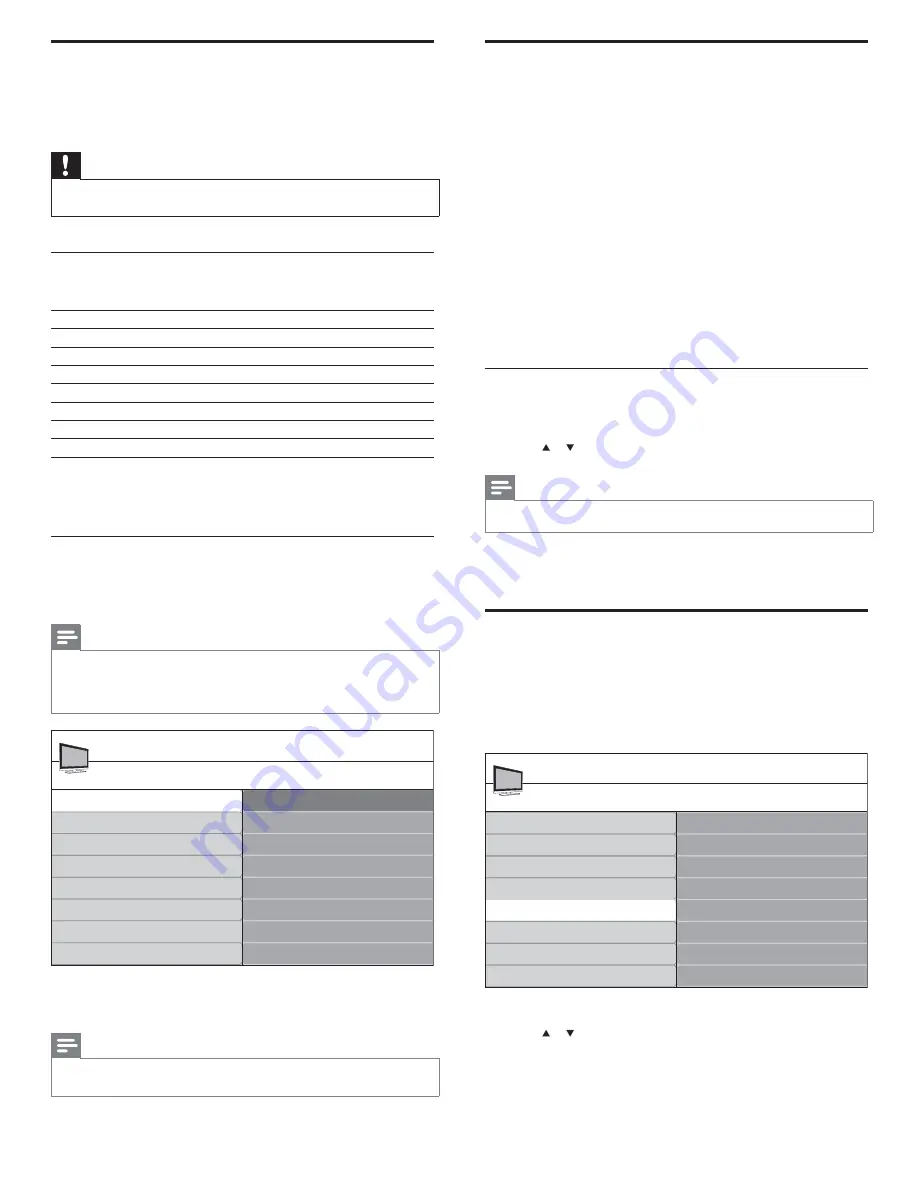
22
Usar Philips EasyLink
La TV admite Philips EasyLink, que permite reproducción de un toque
y puesta en espera de un toque entre los dispositivos compatibles con
EasyLink. Los dispositivos compatibles se deben conectar a través de un
conector HDMI.
Reproducción de un toque
Cuando conecta la TV a dispositivos que admiten reproducción de un
toque, puede controlar la TV y los dispositivos con un mismo control
remoto. Por ejemplo, cuando pulsa Play en el control remoto del DVD,
la TV cambia automáticamente al canal correcto para mostrarle el
contenido del DVD.
Puesta en espera de un toque
Cuando conecte la TV a dispositivos que admitan la puesta en espera,
puede usar el control remoto de la TV para poner la TV y todos los
dispositivos HDMI conectados en espera. Puede poner los dispositivos
en espera de un toque con el control remoto de cualquiera de los
dispositivos HDMI.
Active Controlar EasyLink
1
Pulse
MENU
en el control remoto.
2
Seleccione
[Instalación]
>
[Preferencias]
>
[Controlar EasyLink]
.
3
Pulse
o para seleccionar
[Encendido]
.
Nota
•
Seleccione
[Apagado]
para desactivar esta función.
[Controlar EasyLink]
se debe activar en el menú
[Preferencias]
para
que el menú
[Altavoces del televisor]
quede disponible.
Usar el Modo demo
Puede usar las demostraciones para comprender mejor las opciones de
la TV. Algunas demostraciones no están disponibles en ciertos modelos.
Cuando una demostración está disponible, la verá en la lista del menú.
1
Pulse
MENU
en el control remoto y seleccione
[Opciones]
>
[Demo]
.
Demo
Ambilight*
120Hz*
Pixel Plus
HDNM*
Uso eléctrici
Opciones
Menú TV
Ajustes para Subtítulos
Temporizador
Bloqueo infantil
Cambiar código
Demo
* Sólo en algunos modelos seleccionados
2
Pulse
o para resaltar una demostración y pulse
OK
para
iniciar la demostración.
3
Siga las instrucciones en pantalla para disfrutar la demostración.
4
Pulse
MENU
para salir.
Usar la TV como monitor de PC
Use un cable HDMI-DVI o un adaptador HDMI-DVI para conectar
una PC a su TV. Para el sonido, agregue un cable de audio con un mini
enchufe estéreo.
Precaución
•
Antes de conectar el PC, ajuste la frecuencia de actualización del monitor del PC a 60
Hz.
Resoluciones de pantalla admitidas
Las siguientes resoluciones de pantalla se admiten en el modo de PC:
Resolución
Tasa de actualización
640 x 480
60 Hz
800 x 600
60 Hz
1024 x 768
60 Hz
1280 x 768
60 Hz
1280 x 1024
60 Hz
1360 x 768
60 Hz
1920 x 1080*
60 Hz
*Sólo en los modelos seleccionados
Si es necesario, ajuste la posición de la imagen en el centro de la
pantalla con los botones de cursor.
Con
fi
gure la TV en modo PC
1
Conecte la PC a la TV (see ‘Conectar un PC’ on page 29 ) .
2
Pulse
MENU
en el control remoto y seleccione
[Opciones]
>
[Selección modo]
.
Nota
•
[Selección modo]
aparece para las siguientes señales de entrada solamente:
•
720x480p@60 Hz
•
1280x720p@60 Hz
•
1920x1080p@24/25/30/50/60 Hz
Selección modo
PC
HDTV
Opciones
Menú TV
Ajustes para Subtítulos
Temporizador
Bloqueo infantil
Cambiar código
Demo
Selección modo
3
Seleccione
[PC]
y pulse
OK
para con
fi
rmar su opción.
4
Si fuera necesario, realice los ajustes de imagen .
Nota
•
De
fi
na el formato de pantalla en
[Sin escala]
para resoluciones de PC de pantalla
panorámica.
5
Pulse
MENU
para salir.
ES
Содержание 47PFL5704D
Страница 36: ...E s p a ñ ol 35 13 Garantía ES ...
Страница 37: ...36 ES ...
Страница 39: ...38 ES ...
Страница 40: ......
















































